前言
MySQL8相比之前版本改动还是挺大的,因为刚从安装接触,就先从基本的说起。现在的mysql8安装只能采用解压配置版,像以前老版本的傻瓜式安装将不复存在。
注意点
- MySQL8之后并不需要my.ini,会自动的生成data文件夹在解压之后的文件,端口默认3306,。若有这个文件,则初始化mysql不成功。
- 自己若新建并设置了my.ini 文件,有data文件的话,在初始化之前要删除。然后再初始化
- 在初始化之后会自动生成密码,要记下来,后续登上mysql需改密码之后才可后续操作。
- 要更改加密规则,不然无法使用工具连接mysql
安装
- 进入MySQL官网下载最新版MySQL8.0的压缩包,地址:https://dev.mysql.com/downloads/mysql/
PS:因为现在大多数软件都是64位的,建议还在使用32位的朋友尽快更换64位系统,下面辉哥以64位做演示,尽量下载官方稳定包,还可以选择其他版本

- 点击No thanks, just start my download,然后开始下载
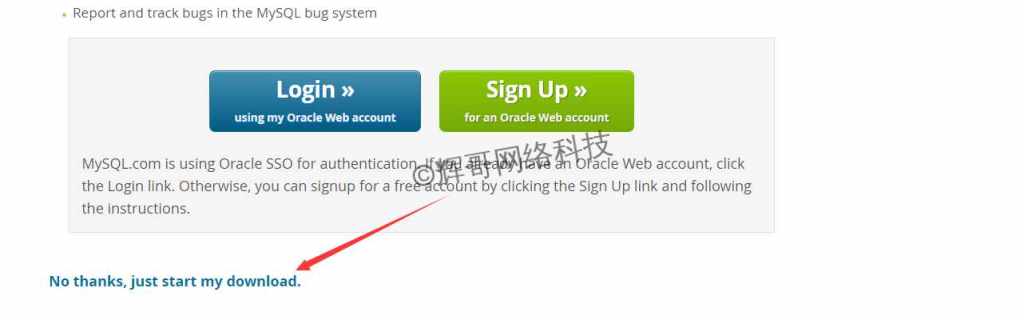
- 下载完解压到自定义的位置
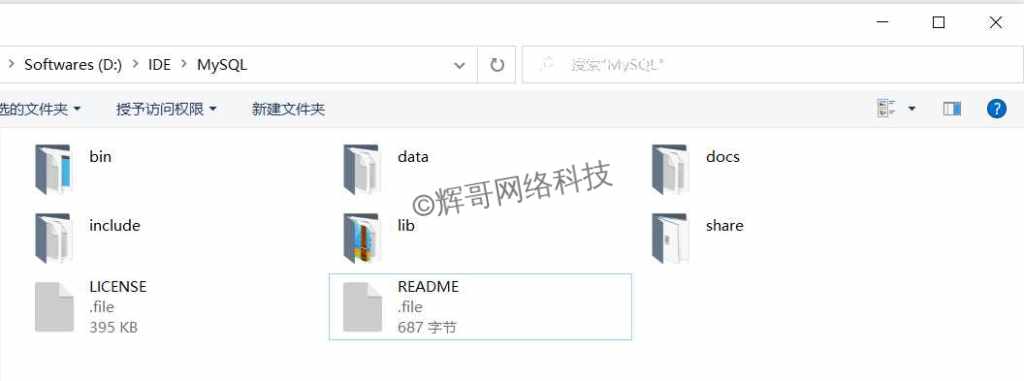
- 使用管理员身份打开cmd(电脑“开始”搜索“命令”,右键“管理员身份打开” 命令提示符),进入到你mysql解压的bin目录
4.1、在win10任务栏的搜索框内输入cmd,然后右键命令提示符,点击以管理员身份运行
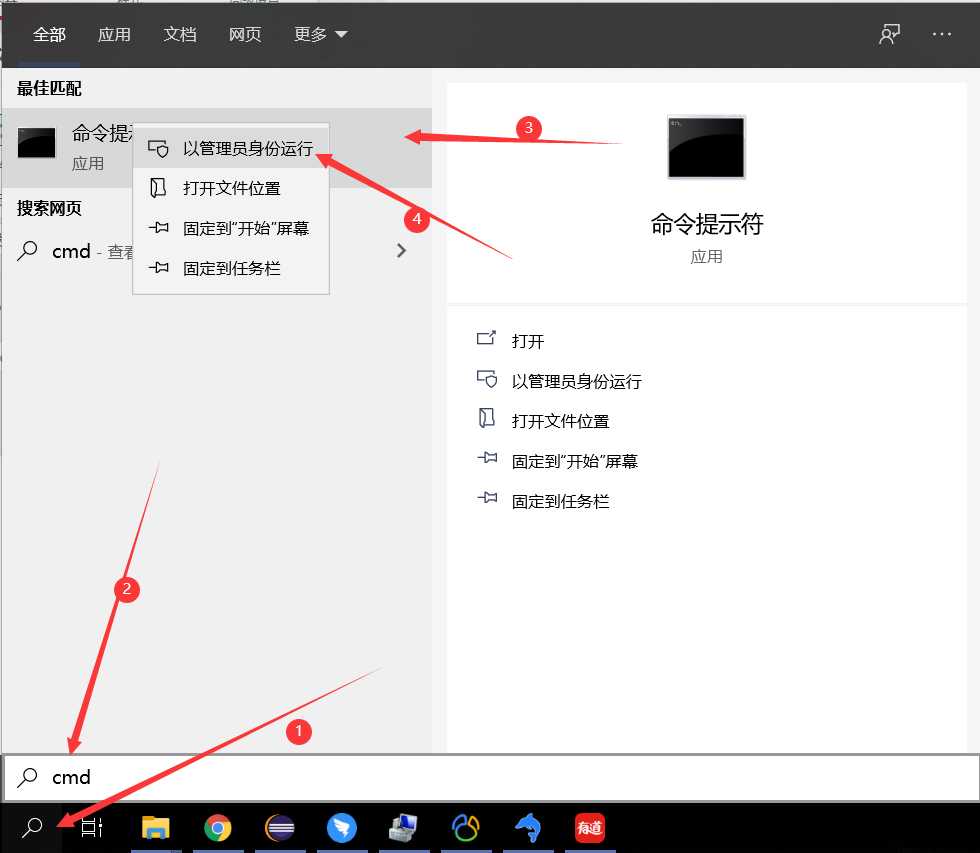
4.2、然后输入你的盘符,回车,接着输入cd 解压文件夹bin
例如我的安装在D:IDEMySQL
命令输入依次为:
D: //进入D盘
cd IDEMySQLbin //进入bin文件夹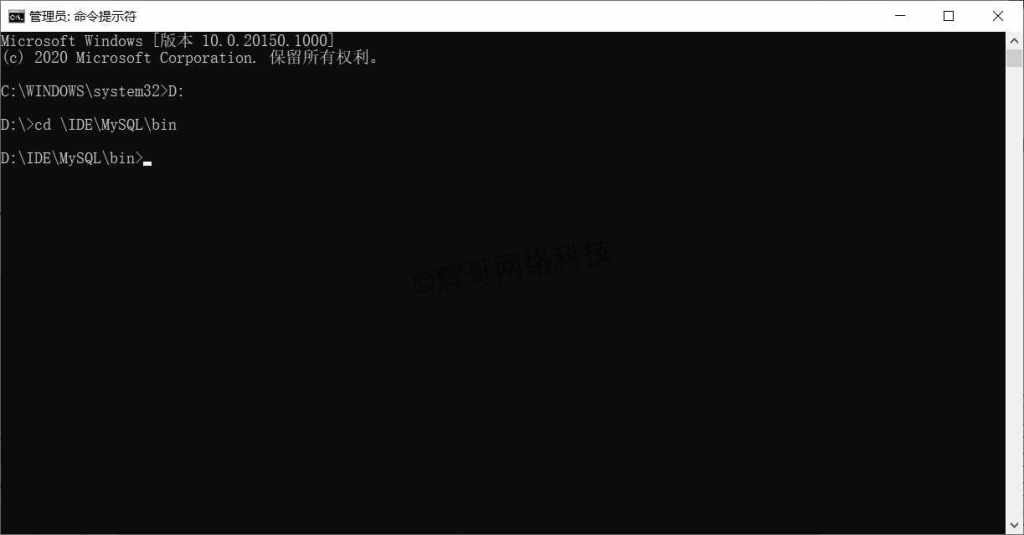
- 初始化MySQL,并记录生成的用户密码root的随机密码),在命令窗口内输入:
mysqld --initialize --console
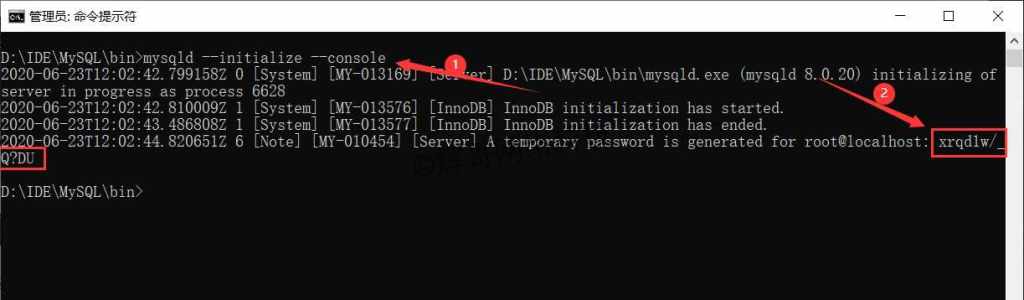
- 安装MySQL服务,命令窗口内输入:
mysqld --install
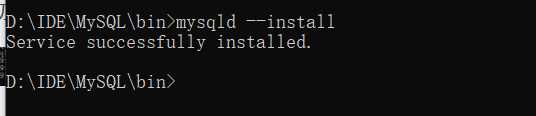
- 启动MySQL服务,命令窗口内输入:
net start mysql
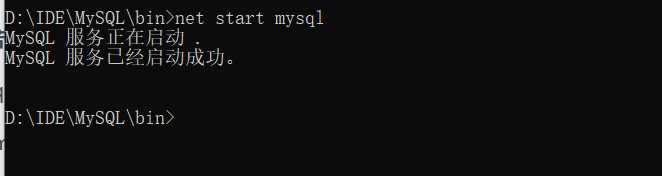
- 记好刚才初始化时生成的用户名和密码
修改密码
- 在命令窗口内输入:
mysql -u root -p,然后输入刚才生成的密码

- 在命令窗口内依次输入:
ALTER USER 'root'@'localhost' IDENTIFIED BY 'password' PASSWORD EXPIRE NEVER;
#修改加密规则ALTER USER 'root'@'localhost' IDENTIFIED WITH mysql_native_password BY 'password';
#更新一下用户的密码

- 在命令窗口内输入:
FLUSH PRIVILEGES;#刷新权限

- 在命令窗口内输入:
alter user 'root'@'localhost' identified by '123456';
#更改root的密码为123456

配置环境变量
依次进入【计算机】》右键【属性】》【高级系统设置】》【环境变量】,点击系统变量的path变量,然后点击编辑
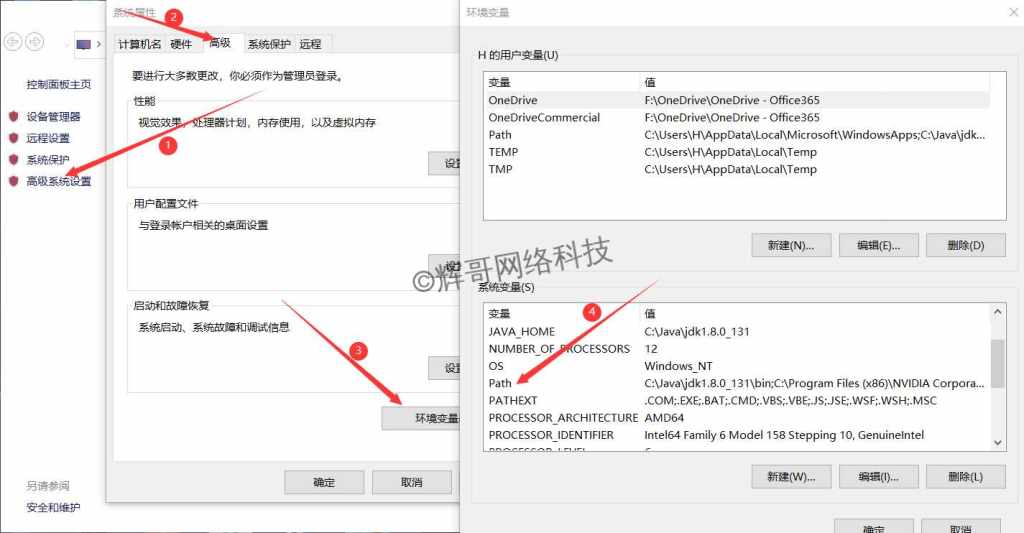
点击右上角新建,然后输入你的MySQL文件夹的bin目录,要输入完整的目录地址,例如我的是D:IDEMySQLbin,然后点击确定即可
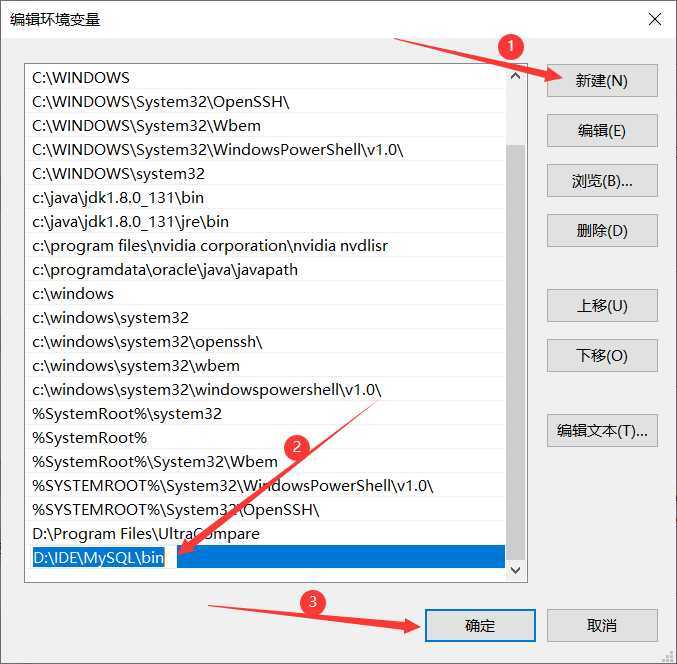
此时应该就可以使用MySQL管理工具进行连接了。
连接成功如下图:
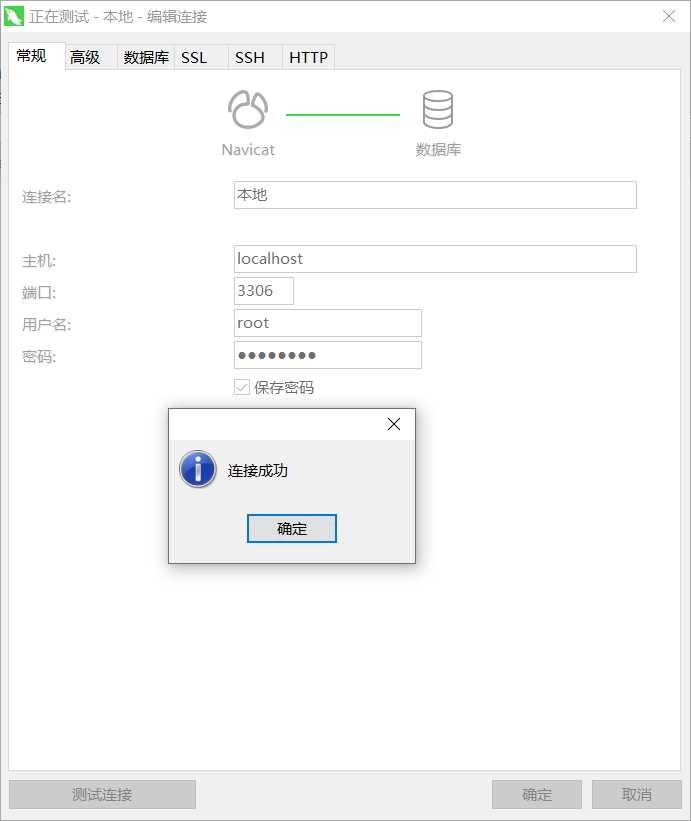
完全卸载
- 停止服务:使用net stop mysql(‘你的服务名’) 命令 或 【win+R快捷键】》输入services.msc》进入服务窗口关闭mysql服务;
- 卸载程序:使用360卸载mysql程序 或 【控制面板】》【程序和功能】》右键卸载程序;
- 删除项目根文件夹:进入mysql安装位置,删除mysql的解压文件夹;
- 检查服务是否完全删除:如果mysql服务还在,可以使用 ‘sc delete mysql ‘ 来删除服务;
- 删除C盘隐藏文件夹:显示隐藏文件后,删除C盘下的“C:ProgramDataMySQL ”所有文件;
- 删除注册表信息:【win+R快捷键】》输入regedit 命令打开注册表窗口,删除以下文件
- HKEY_LOCAL_MACHINE/SYSTEM/ControlSet001/Services/Eventlog/Applications/MySQL
- HKEY_LOCAL_MACHINE/SYSTEM/ControlSet002/Services/Eventlog/Applications/MySQL
- HKEY_LOCAL_MACHINE/SYSTEM/CurrentControlSet/Services/Eventlog/Applications/MySQL
- 删除环境变量里的配置:如果有更改了环境变量,那么进入【计算机】》右键【属性】》【高级系统设置】》【环境变量】》删除系统变量中的MYSQL_HOME变量和删除Path变量中的mysql路径;
- 全盘搜索mysql关键字检查:这里使用everything全盘搜索mysql关键字,可以查看系统所有相关文件,以防遗漏。
原文链接:https://www.haah.net/archives/3878.html




















 5715
5715

 被折叠的 条评论
为什么被折叠?
被折叠的 条评论
为什么被折叠?








